Transcription de la vidéo
Ce tutoriel QCAD se concentre sur les outils de sélection de base dans QCAD.
Exemple de dessin : back_plate.dxf

Nous aborderons la sélection d'une seule entité et la sélection d'une fenêtre. Nous verrons également la barre d'outils de sélection de QCAD.
De nombreux outils d'édition et de modification dans QCAD fonctionnent sur la base d'une sélection.

Pour démontrer les outils de sélection de base de QCAD, nous examinons cet exemple de dessin d'une plaque arrière pour un appareil électronique.
Nous avons déjà utilisé quelques outils de sélection simples dans les tutoriels précédents, par exemple pour sélectionner et supprimer une ligne.

Nous pouvons cliquer sur une entité pour la sélectionner.
Remarquez que l'entité sélectionnée change d'aspect, ce qui indique qu'elle est désormais active et qu'elle peut être modifiée.
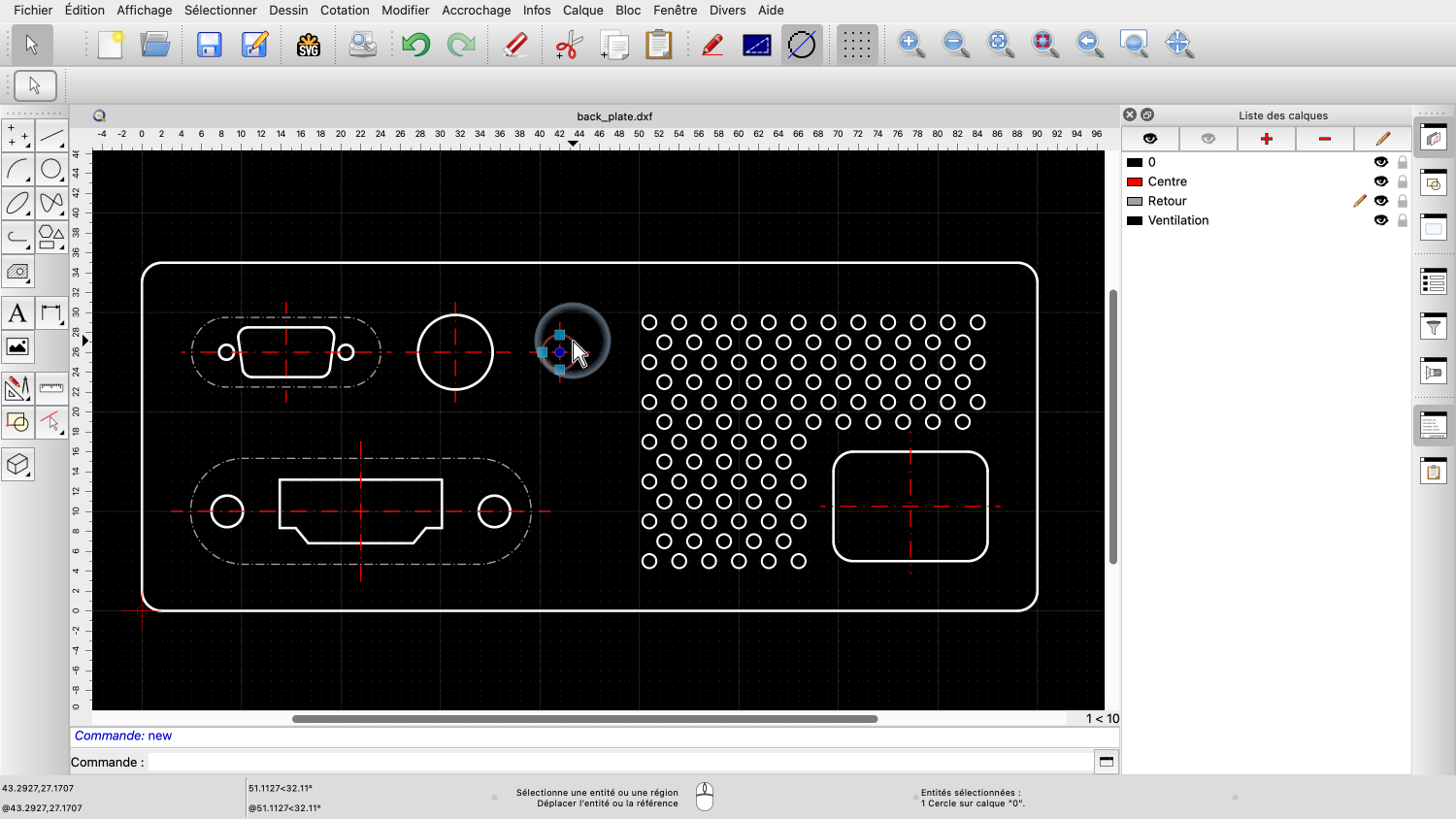
Pour sélectionner une autre entité, nous cliquons sur celle-ci.
L'entité précédemment sélectionnée n'est plus sélectionnée.
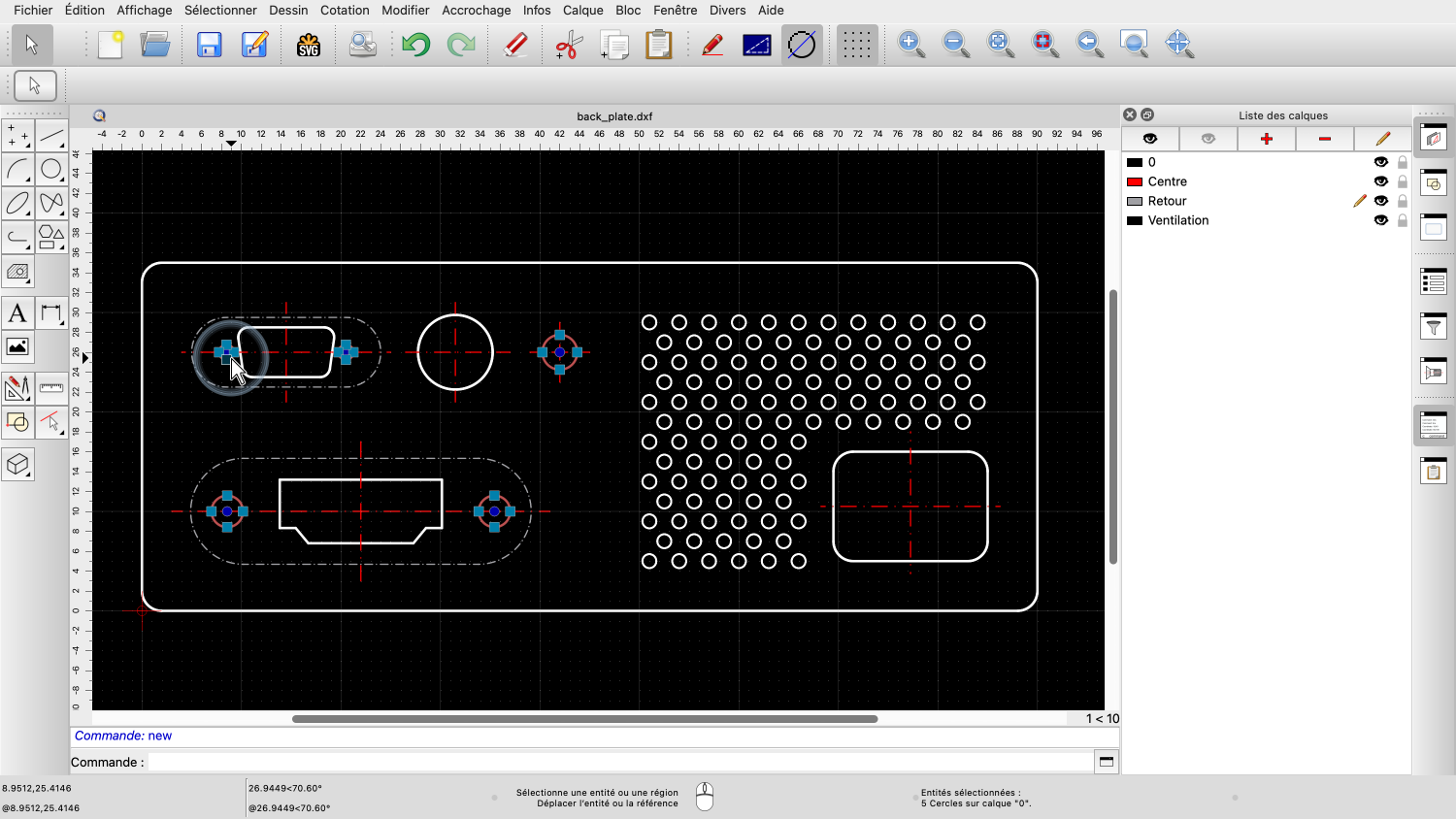
Pour ajouter des entités à la sélection, nous pouvons maintenir la touche majuscule enfoncée tout en cliquant sur les entités.
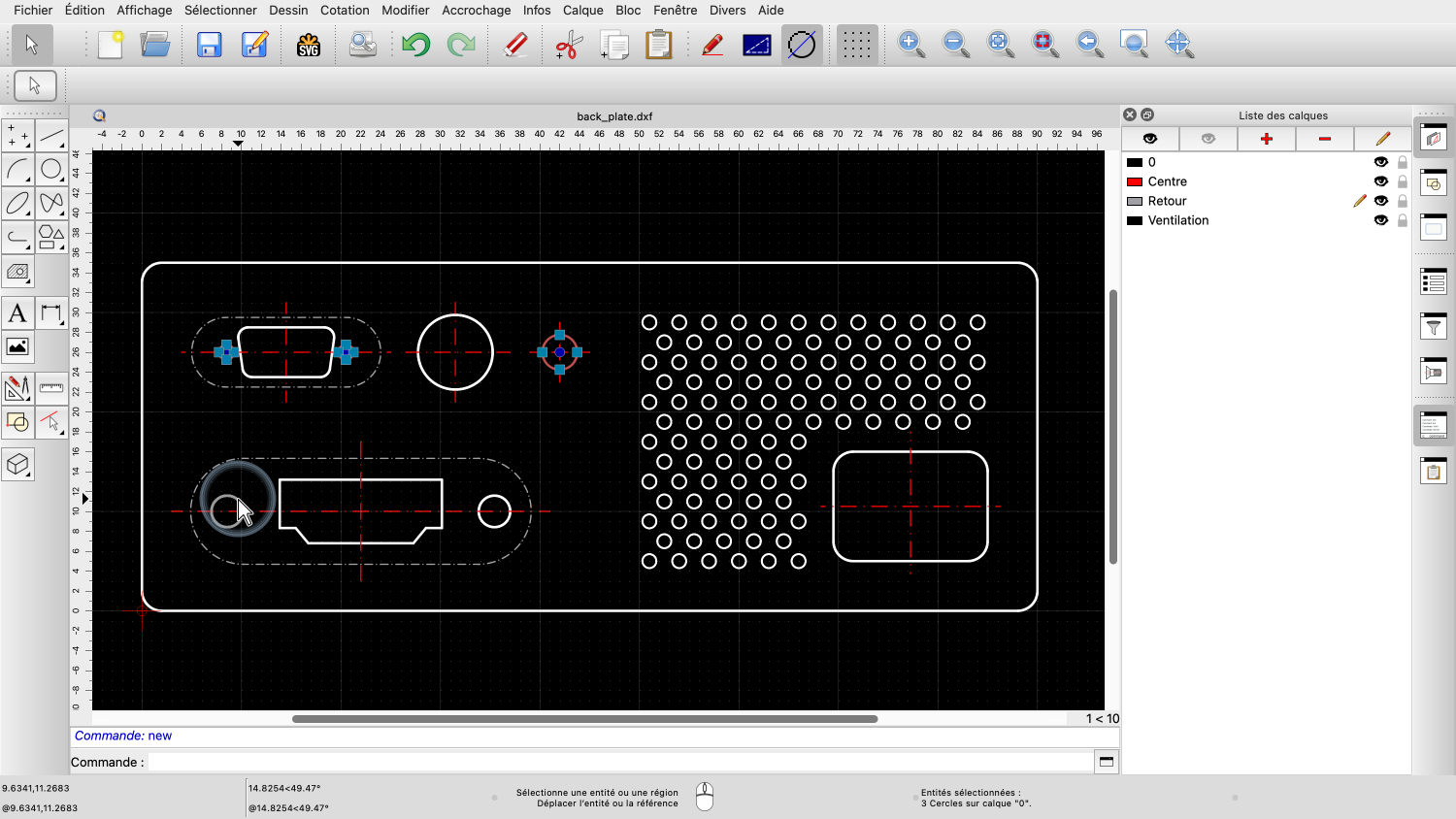
De la même manière, nous pouvons dé-sélectionner des entités déjà sélectionnées en cliquant dessus tout en maintenant la touche majuscule enfoncée.
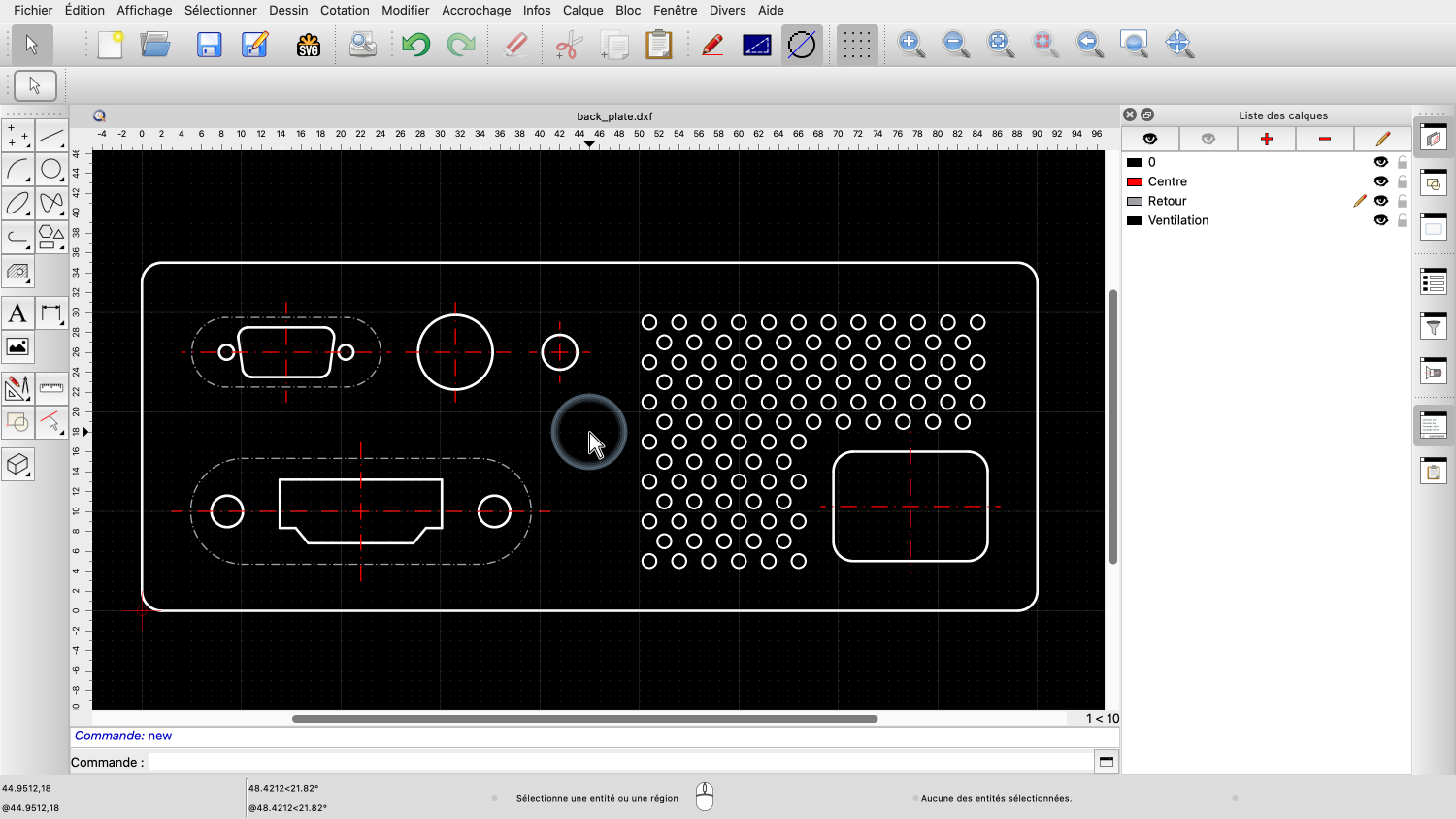
Pour dé-sélectionner toutes les entités, nous pouvons cliquer dans une partie vide du dessin.
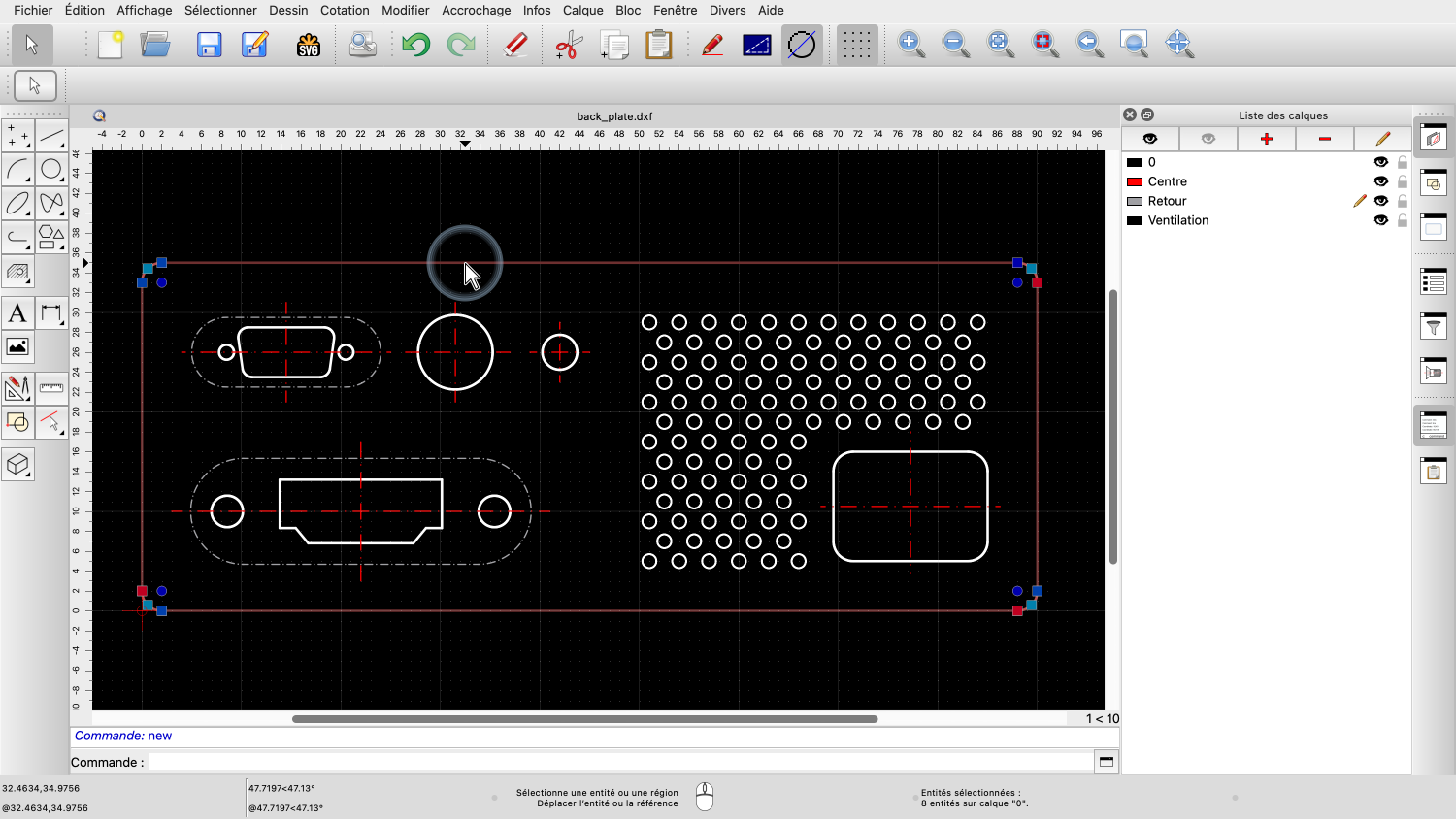
Dans un précédent tutoriel, nous avons également vu que nous pouvions sélectionner des entités connectées en double-cliquant sur l'une d'entre elles.
De cette manière, un contour d'entités connectées peut être facilement sélectionné.
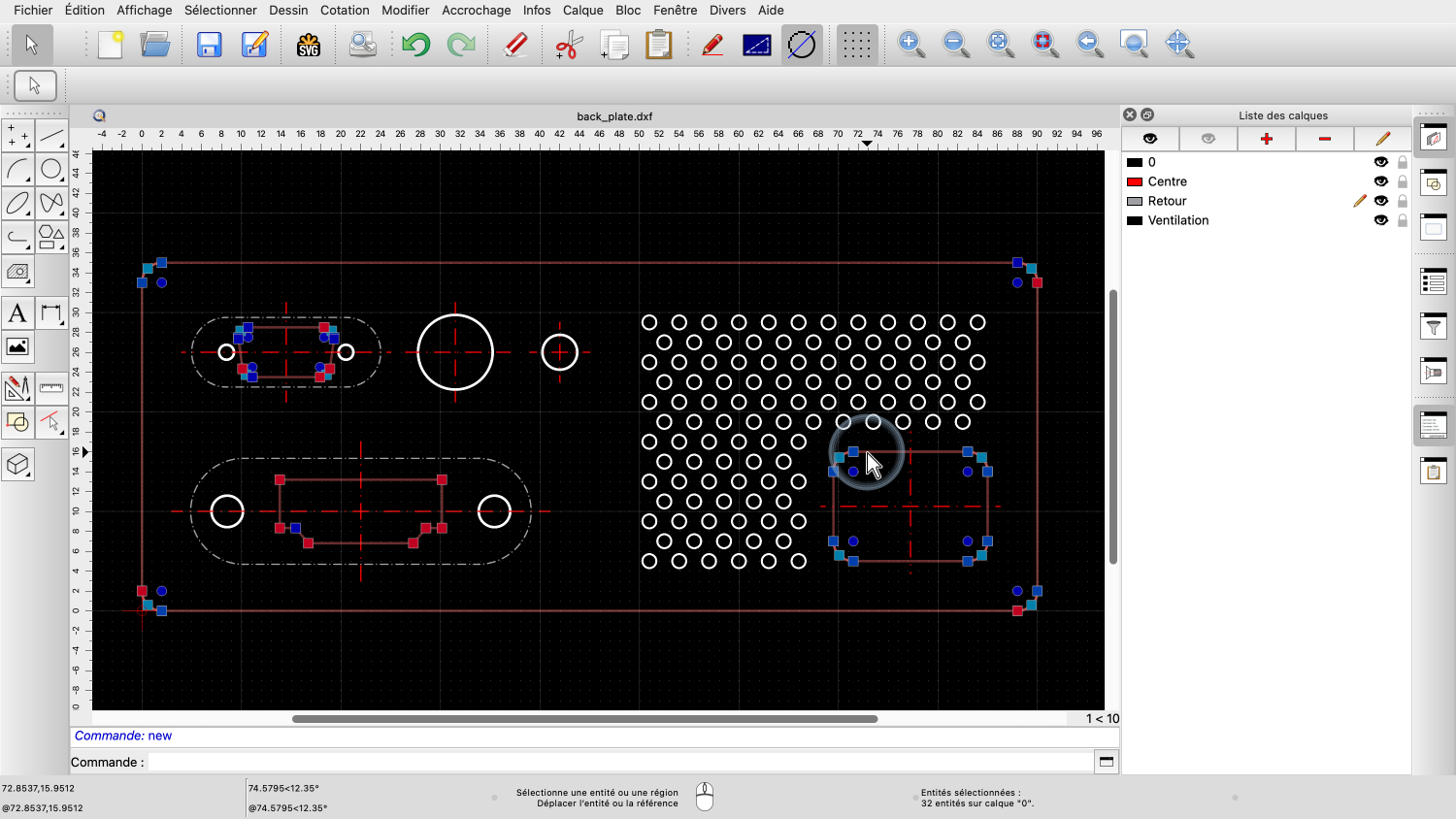
La touche majuscule peut également être utilisée en combinaison avec un double-clic pour ajouter d'autres contours à la sélection.
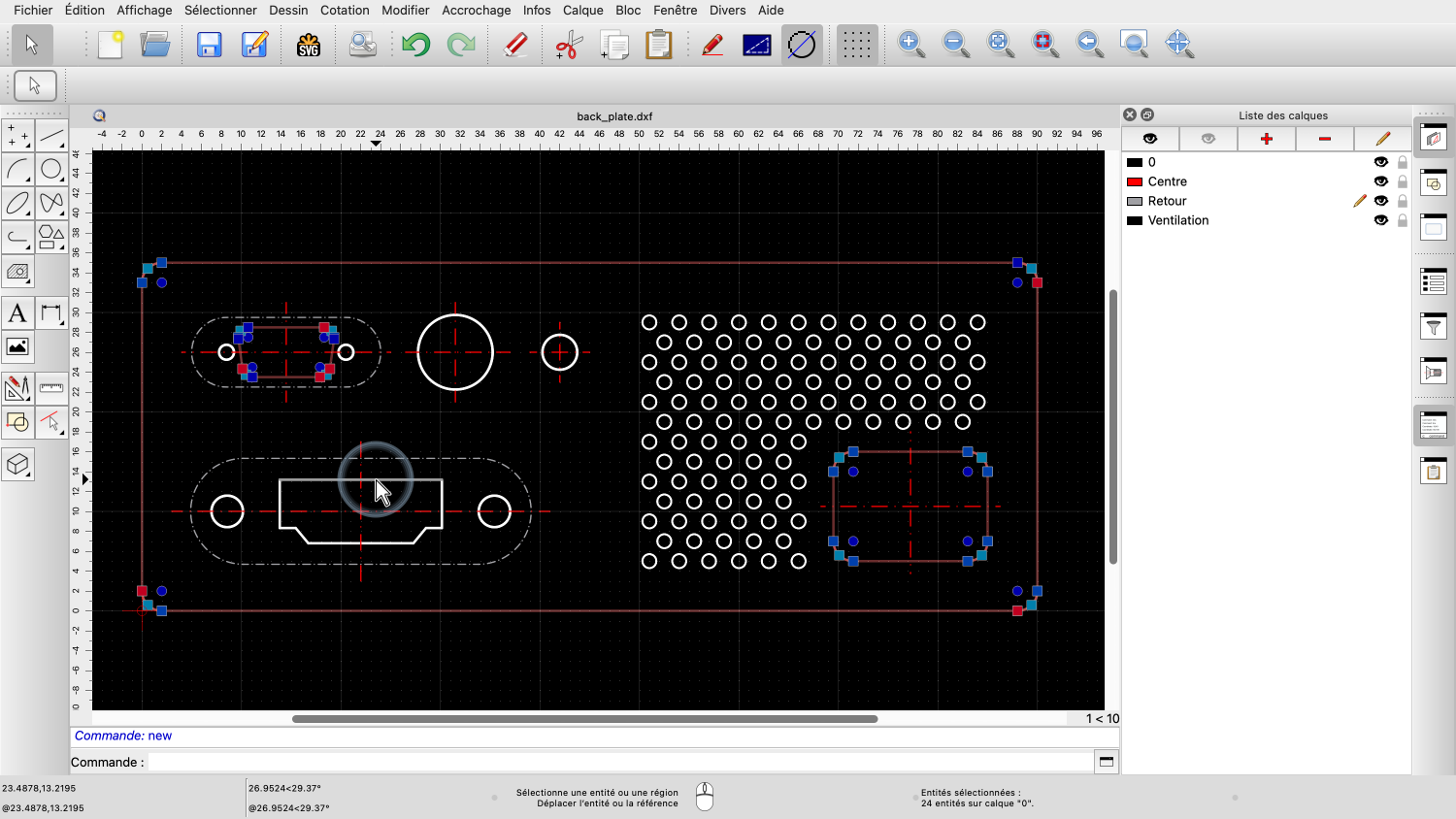
Tout comme pour la sélection d'une seule entité, nous pouvons supprimer un contour sélectionné de la sélection actuelle en double-cliquant tout en maintenant la touche majuscule enfoncée.
Un autre outil de sélection que nous avons déjà brièvement rencontré est l'outil de sélection de fenêtre qui permet de sélectionner des entités à l'intérieur d'une zone rectangulaire.
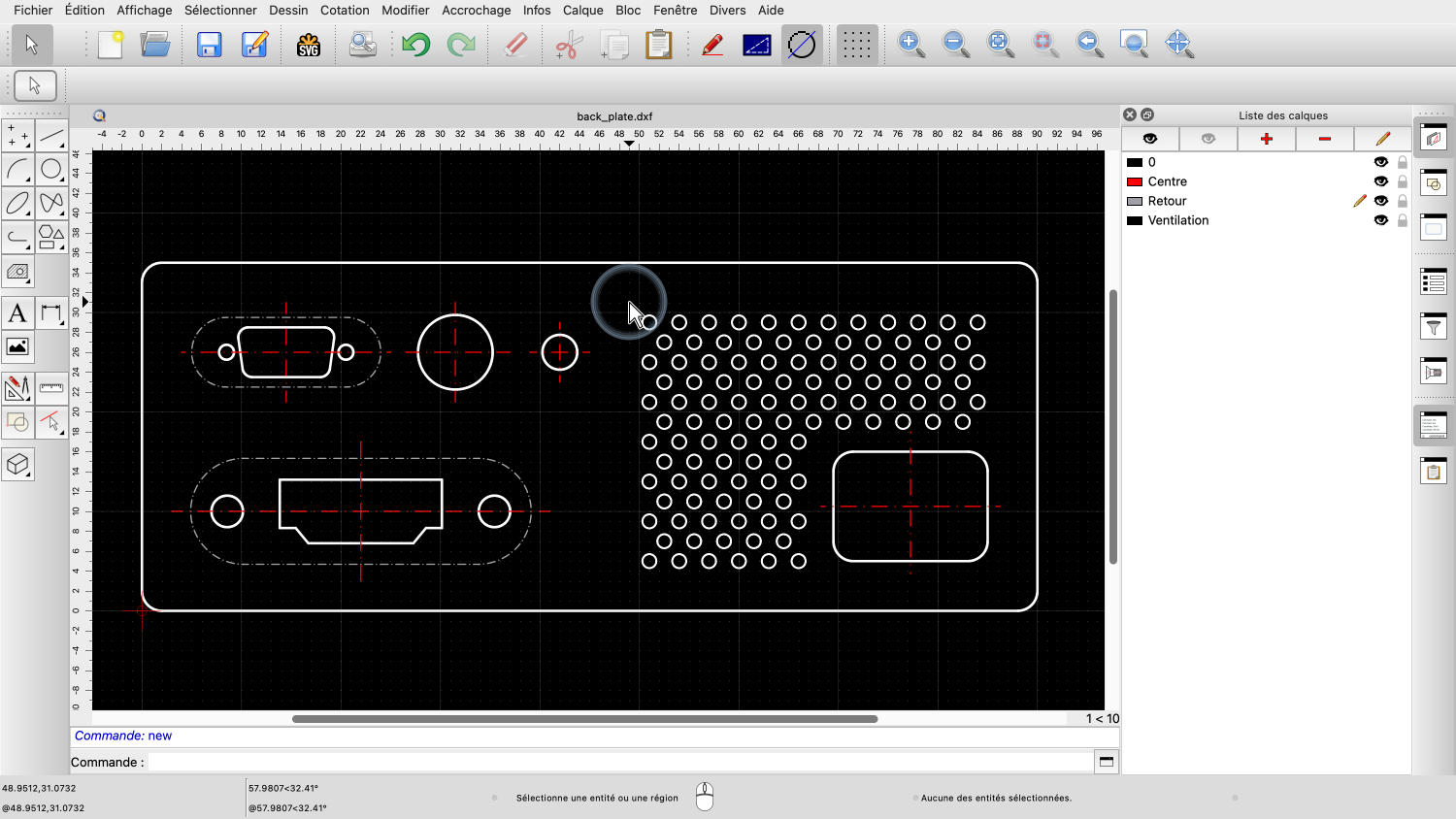
Pour sélectionner toutes les entités à l'intérieur d'une zone rectangulaire, nous appuyons sur le bouton gauche de la souris dans un coin de la zone.
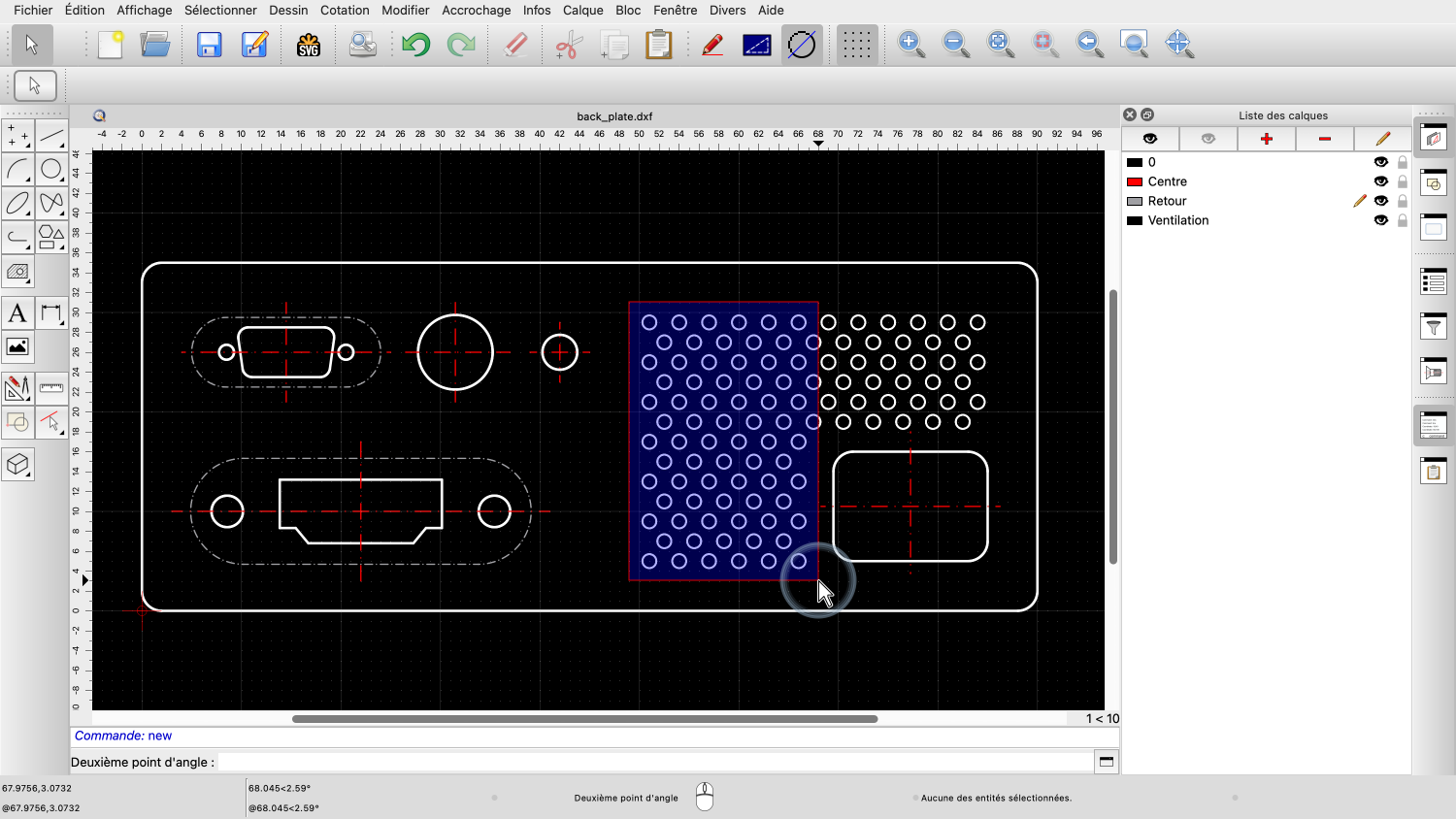
Nous la maintenons enfoncée tout en déplaçant le pointeur de la souris vers le coin opposé de la zone de sélection.
Notez que l'arrière-plan de la boîte de sélection est bleu et que sa bordure est une ligne continue.
Cela indique que seules les entités qui se trouvent entièrement à l'intérieur de la zone de sélection sont sélectionnées.
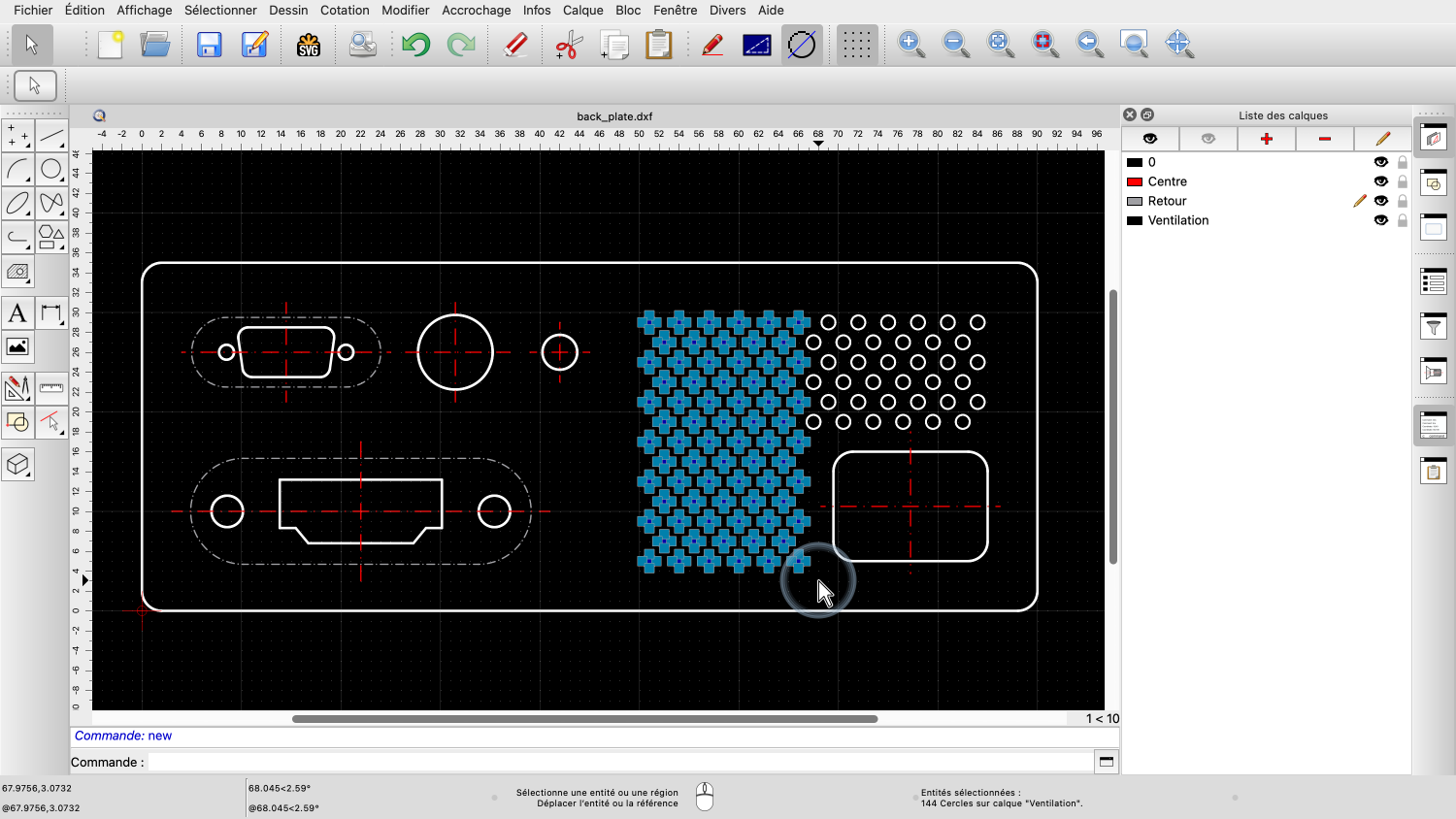
Lorsque nous sommes satisfaits de notre boîte de sélection, nous relâchons le bouton gauche de la souris.
Chaque fois que nous démarrons notre fenêtre de sélection dans l'un des coins gauches et que nous la faisons glisser vers l'un des coins droits, nous ne sélectionnons que les entités qui se trouvent entièrement à l'intérieur de la boîte de sélection.
Si nous commençons la sélection de la fenêtre à droite et que nous la faisons glisser vers la gauche, nous sélectionnons également toutes les entités qui ne se trouvent que partiellement à l'intérieur de la boîte de sélection.
Nous pouvons l'utiliser, par exemple, pour sélectionner les lignes centrales qui se croisent.
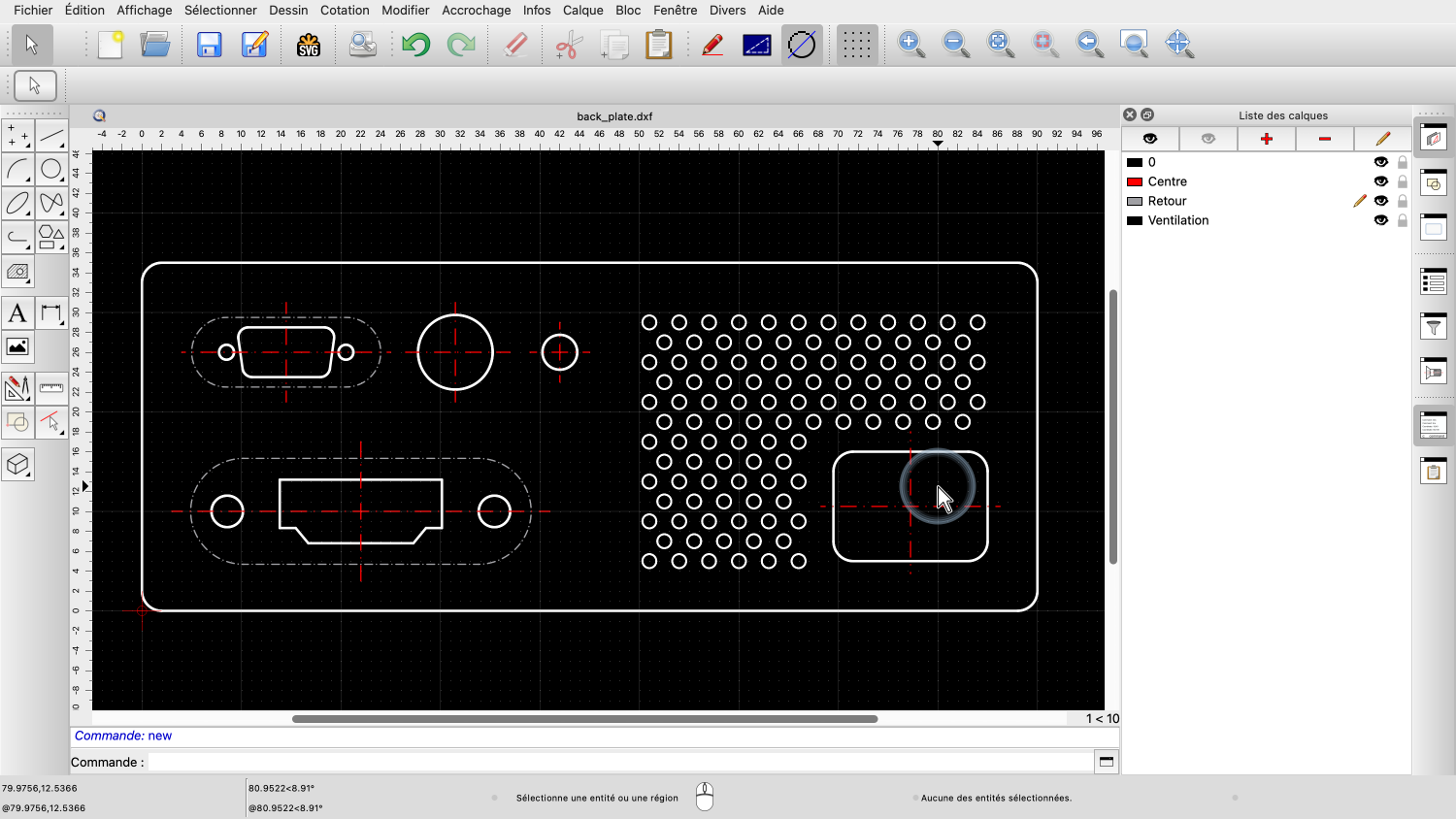
Nous appuyons sur le bouton gauche de la souris dans le coin inférieur ou supérieur droit de notre boîte de sélection.
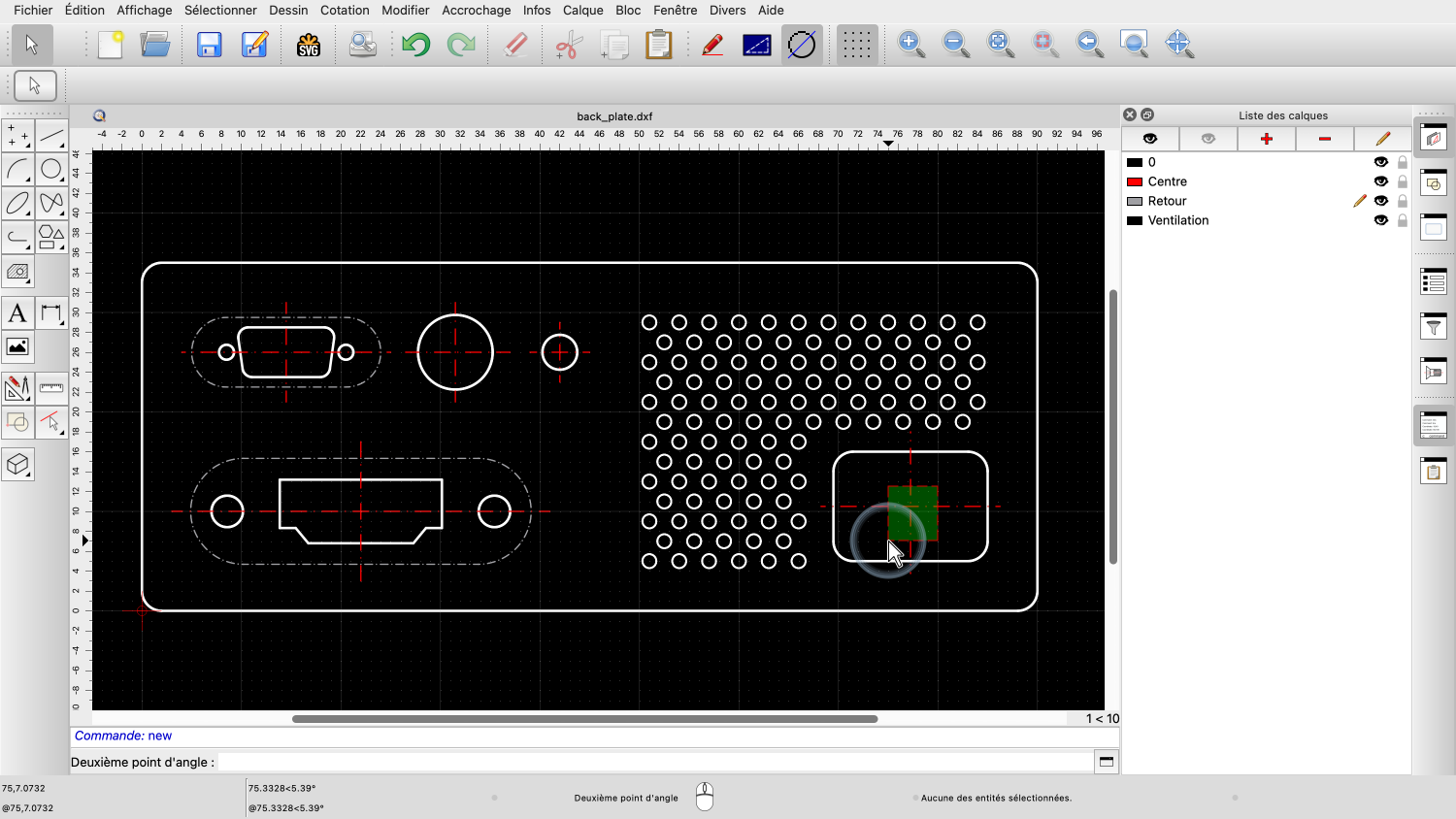
Nous maintenons le bouton de la souris enfoncé et faisons glisser la souris vers le coin opposé.
Notez que pour ce mode de sélection, l'arrière-plan de la boîte de sélection est vert et sa bordure présente un motif en pointillés pour indiquer que même les entités qui traversent la bordure de la boîte sont sélectionnées.
Nous relâchons le bouton de la souris lorsque nous avons créé la boîte de sélection souhaitée.
Toutes les entités qui traversent la boîte de sélection sont sélectionnées.
Dans ce cas, les lignes centrales sont sélectionnées.
Nous pouvons utiliser les deux modes de sélection des fenêtres pour sélectionner les trois rangées supérieures de trous d'aération.
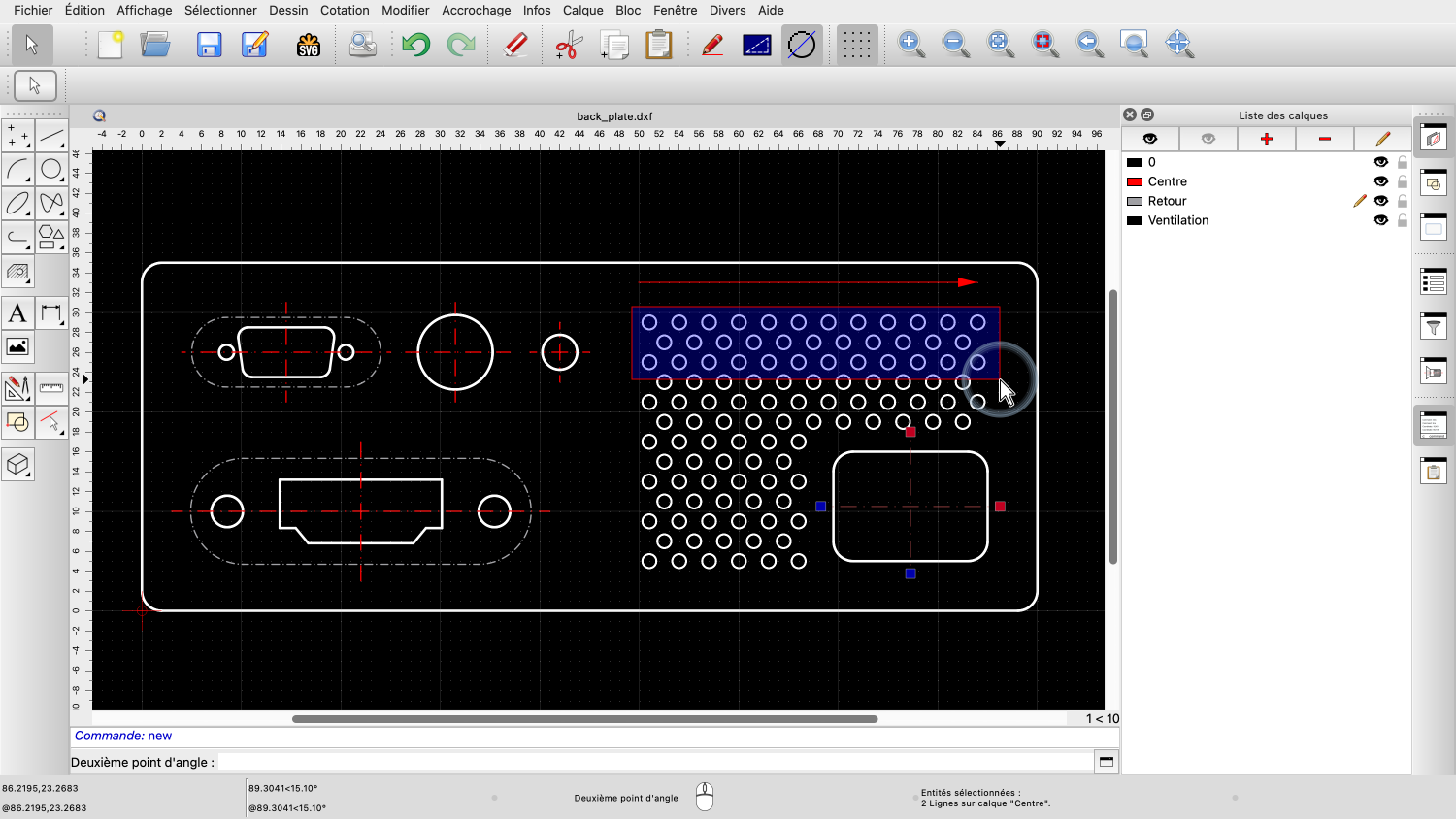

Lorsque l'on glisse de la gauche vers la droite, il faut s'assurer que les cercles sont complètement à l'intérieur de la boîte de sélection.
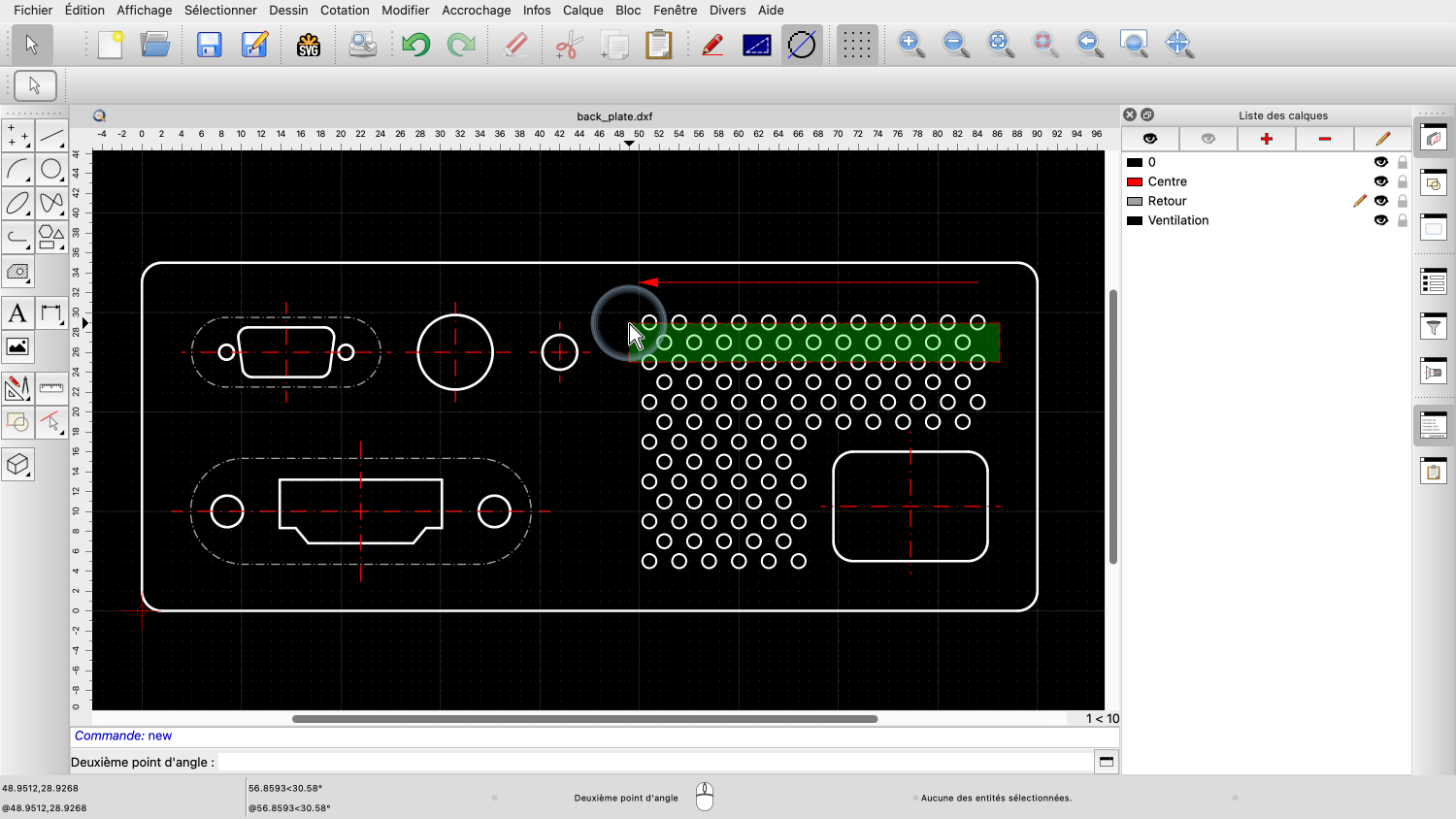
En glissant de la droite vers la gauche, il suffit de croiser les cercles avec notre boîte de sélection.
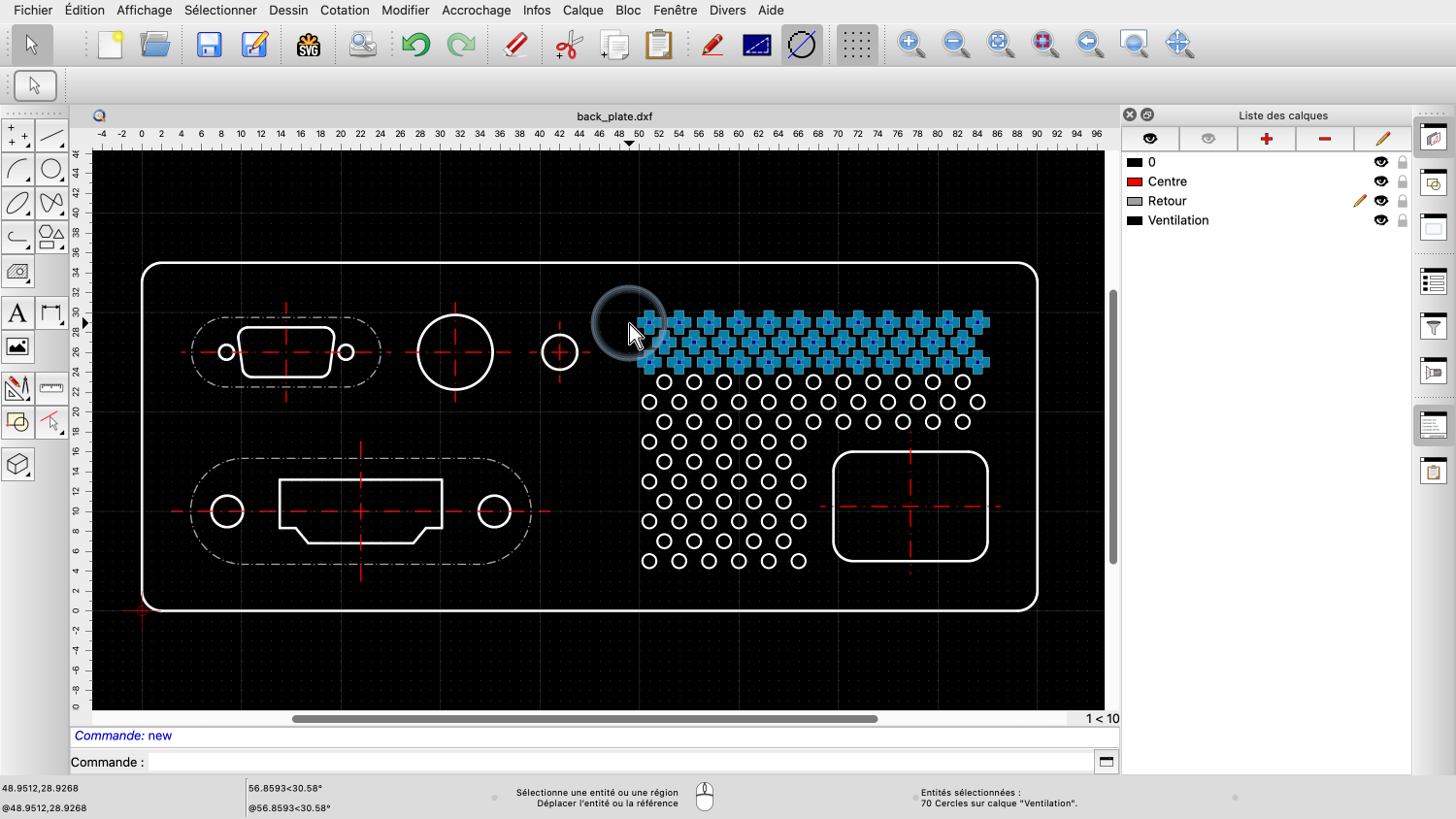
Même les cercles qui ne se trouvent que partiellement dans la zone de sélection sont sélectionnés.
C'est ce qu'on appelle une sélection croisée.
Ce sont tous les outils de sélection que nous pouvons utiliser quand QCAD est en mode neutre, quand aucun autre outil n'est actif.
En outre, QCAD offre également une gamme d'outils de sélection dédiés.
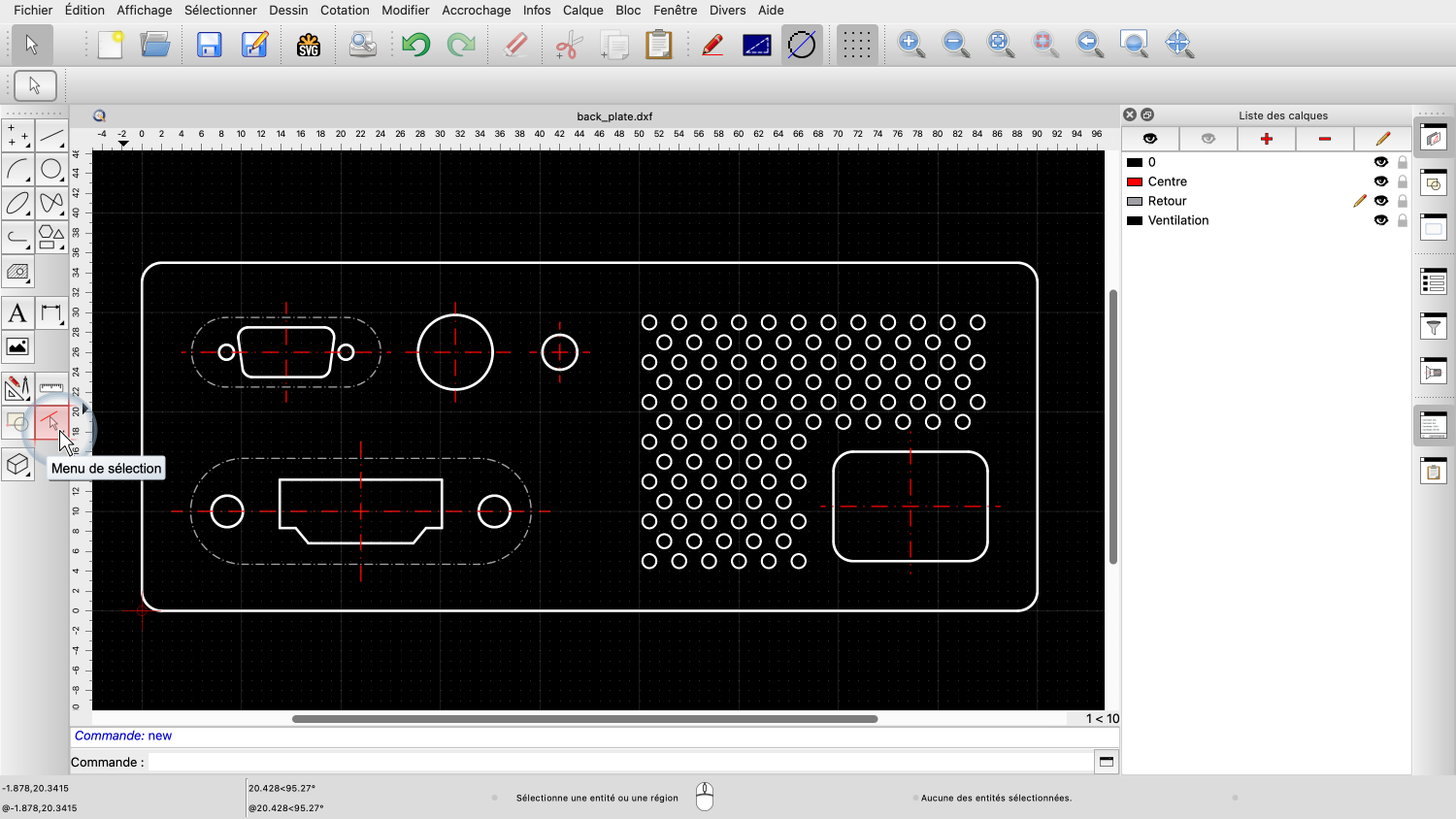
Ils se trouvent dans la barre d'outils CAO à gauche.
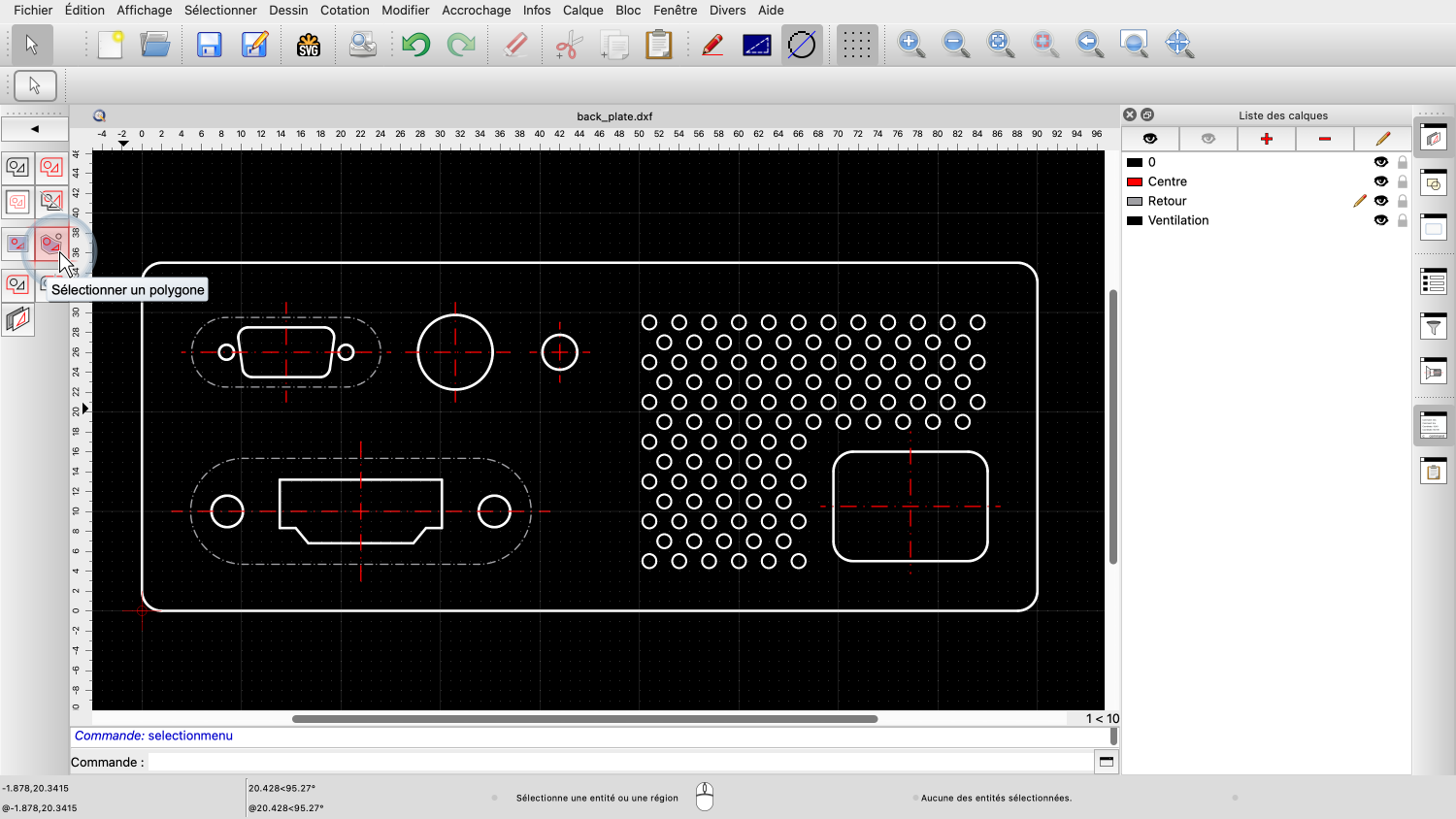
On y trouve par exemple l'outil de sélection polygonale.
L'outil de sélection polygonale permet de sélectionner toutes les entités situées à l'intérieur d'une zone polygonale.
Nous pouvons par exemple sélectionner tous les trous de ventilation en dessinant un polygone autour d'eux.
Il s'agit d'un outil de sélection CAO de précision, de sorte que nous pouvons utiliser des outils d'accrochage pour dessiner précisément le polygone.
Pour cet exemple, nous voulons accrocher uniquement les points de la grille.
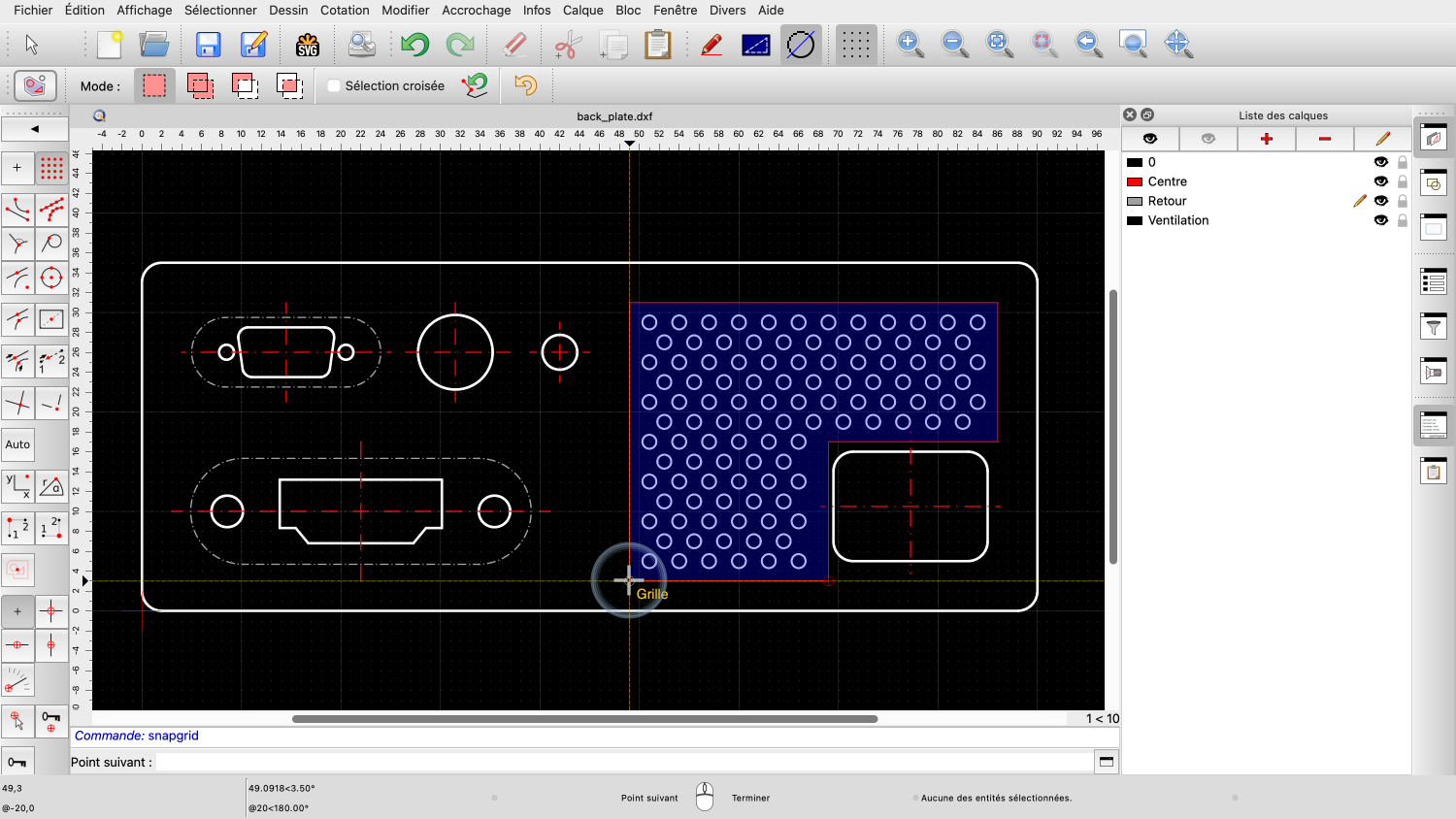
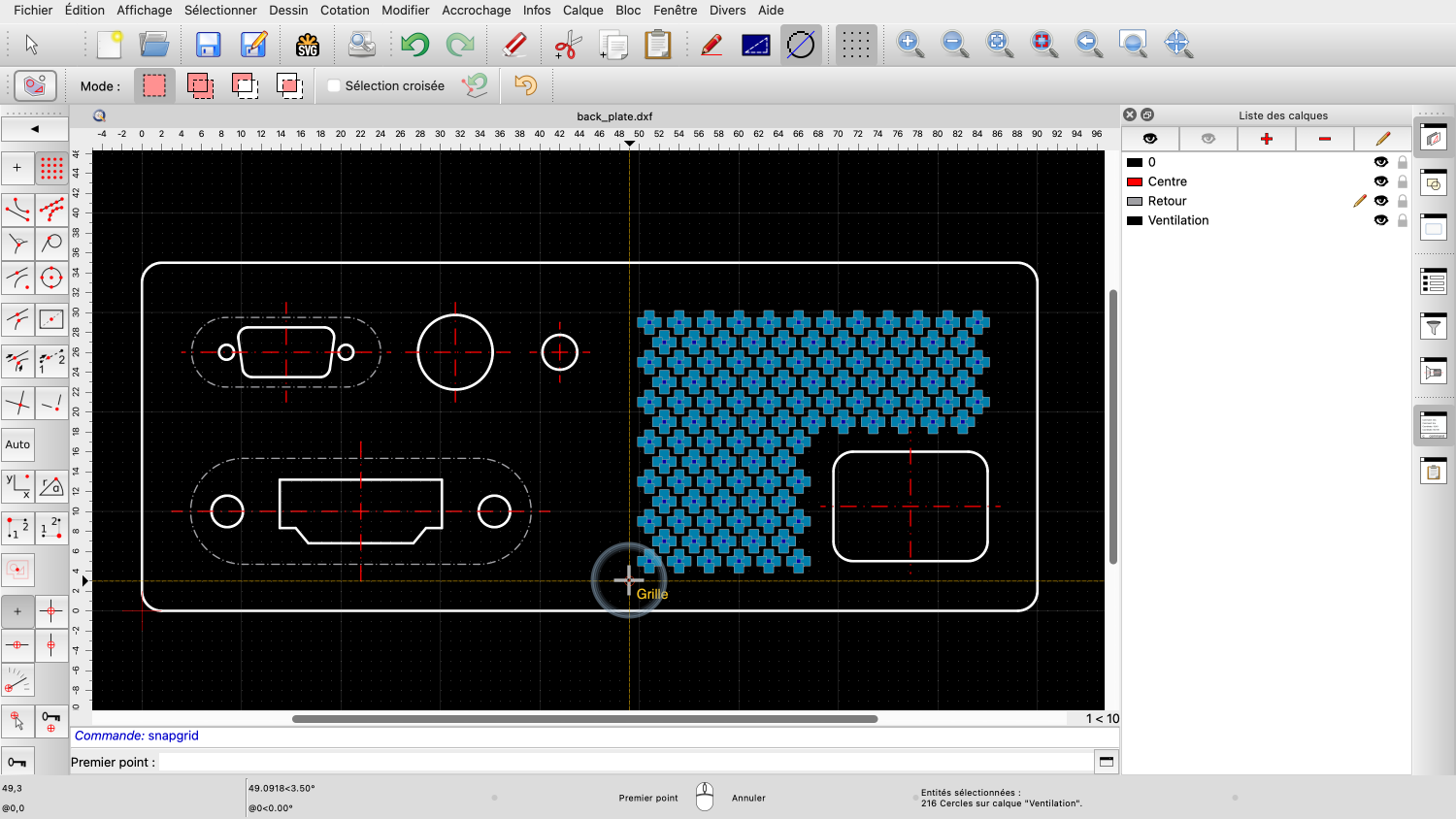
Notez que nous cliquons sur le dernier coin du polygone de sélection à l'aide du bouton droit de la souris pour indiquer à QCAD que nous avons terminé.
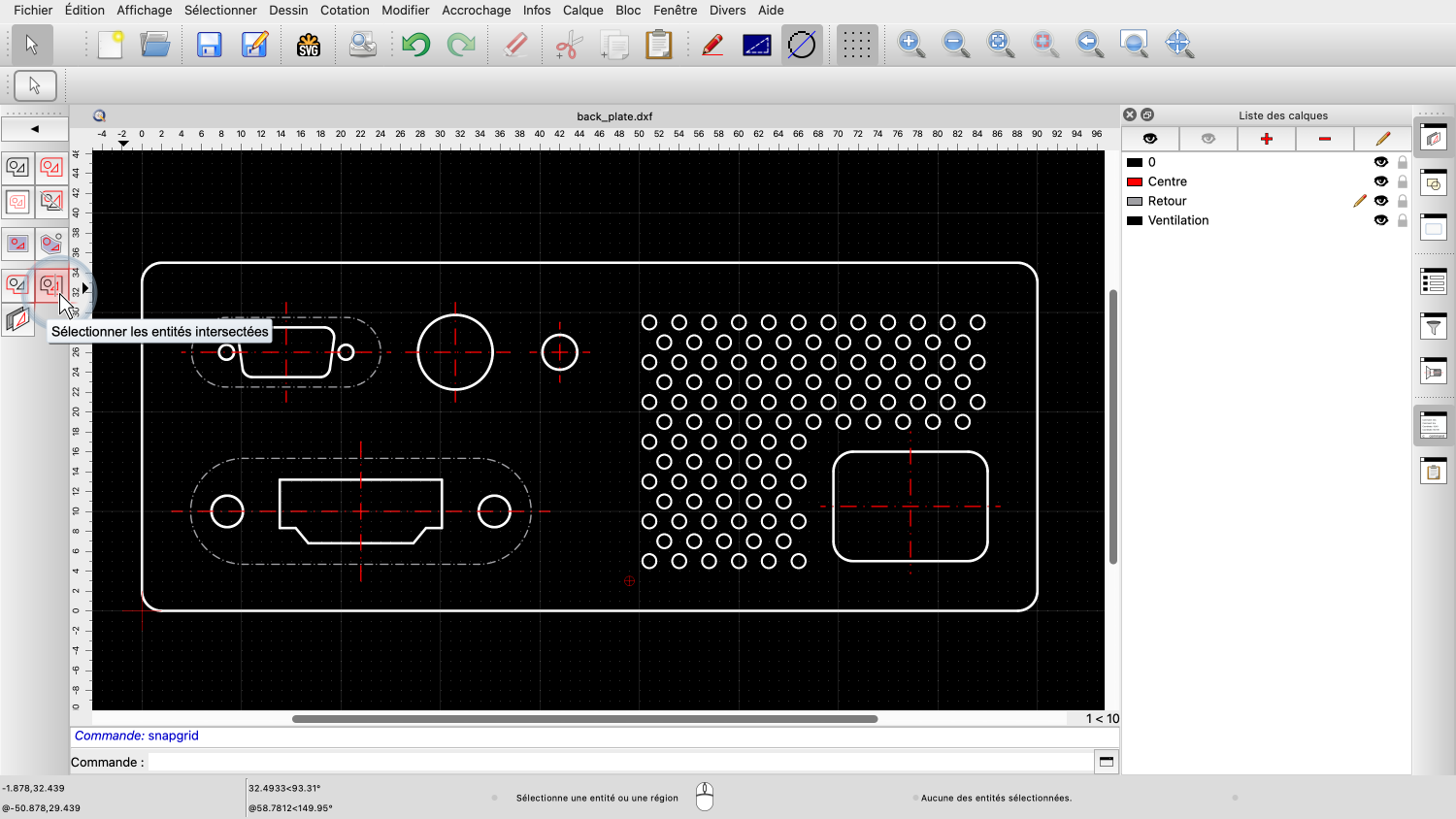
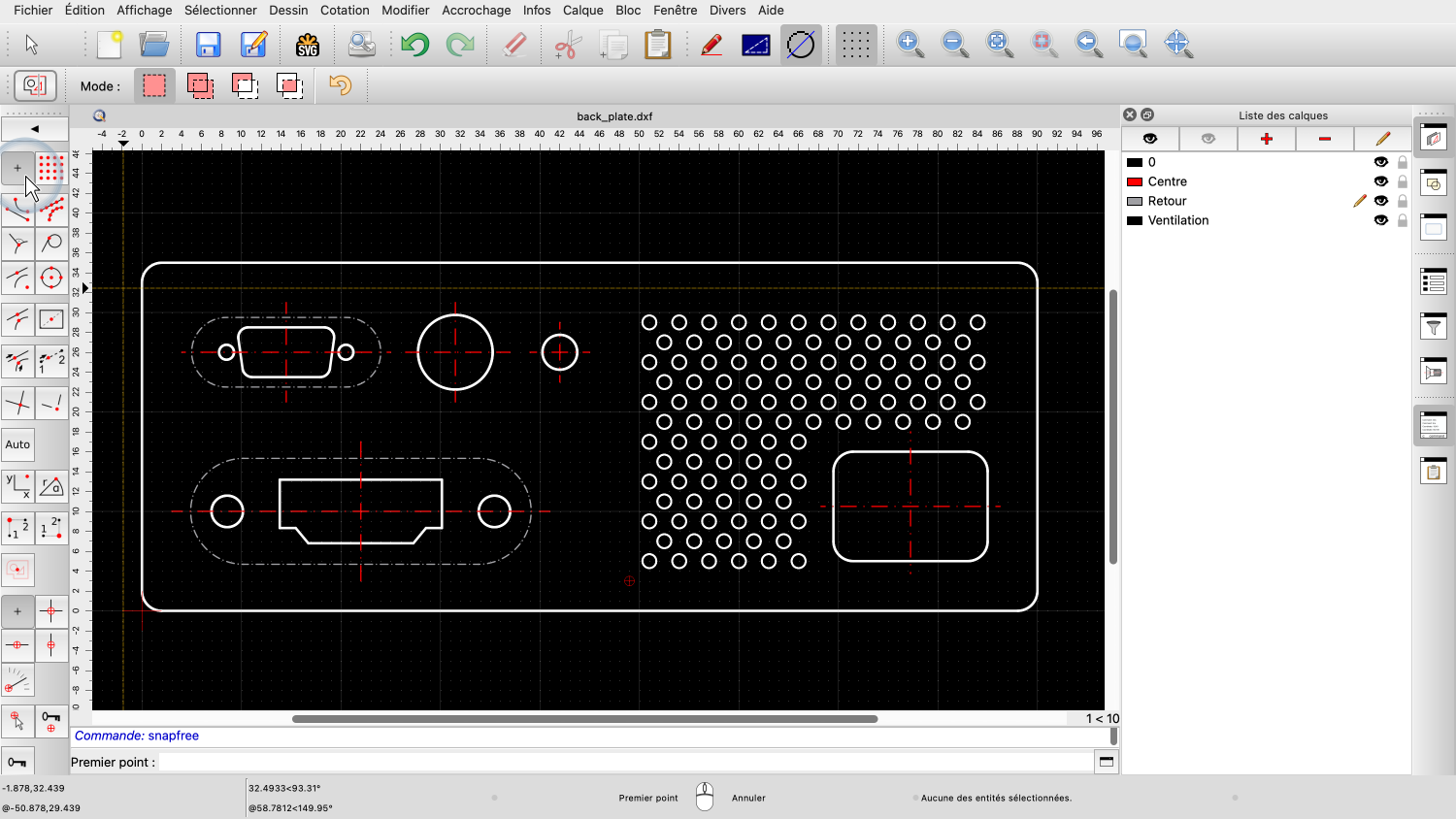
Un autre outil de sélection permet de sélectionner les entités qui sont coupées par une ligne.


Cela permet par exemple de choisir une rangée diagonale de trous d'aération.

Le dernier outil de sélection que nous souhaitons présenter dans ce tutoriel permet de sélectionner toutes les entités d'un même calque.
Nous cliquons sur une entité pour sélectionner toutes les entités qui se trouvent sur le même calque que l'entité cliquée.
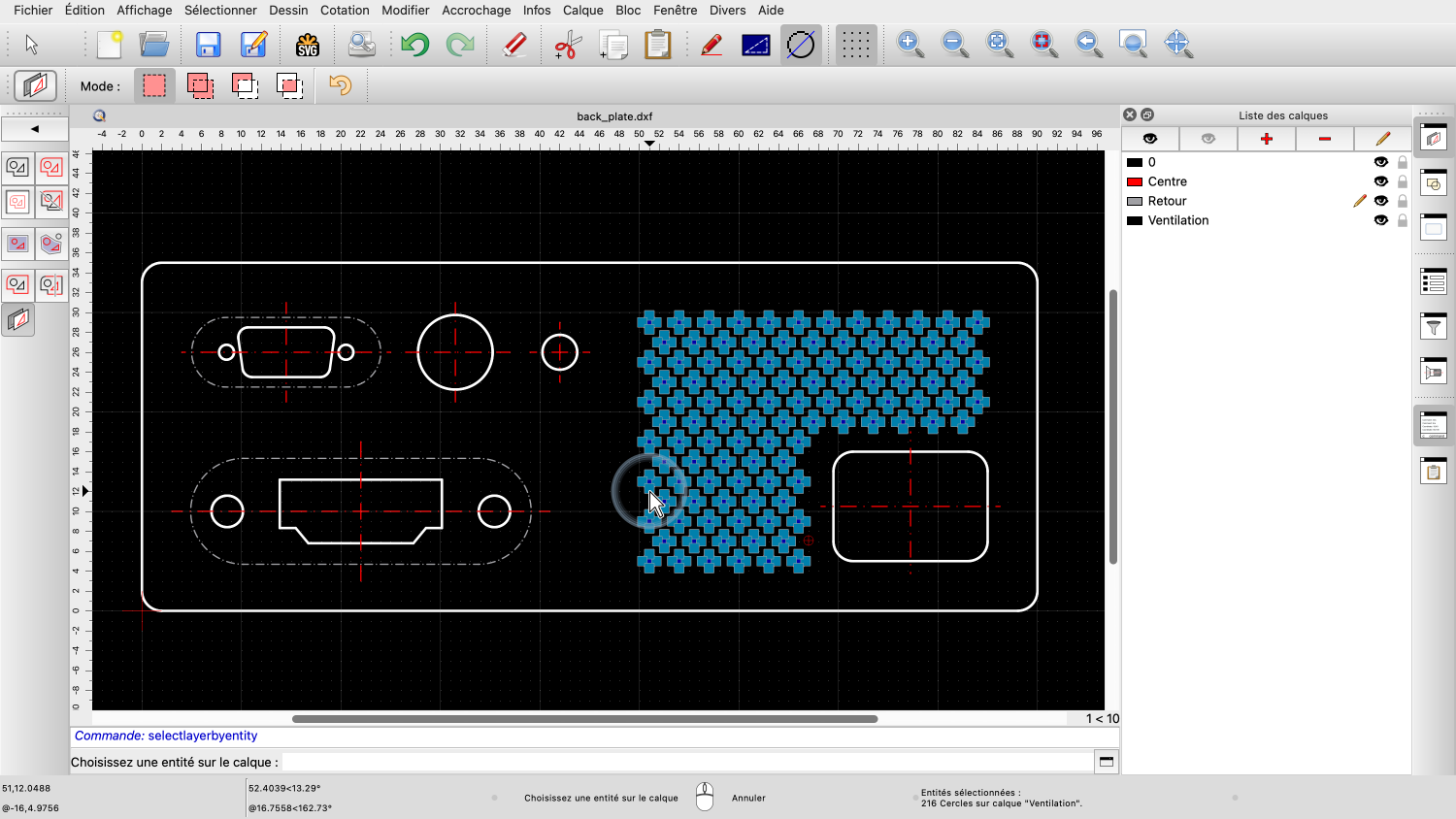
Comme tous les trous d'aération se trouvent sur le même calque, c'est un moyen rapide de les sélectionner tous en une seule fois.
Vous devriez maintenant avoir une bonne compréhension des outils de sélection de base de QCAD et savoir qu'il existe des outils de sélection plus avancés.
Veillez à pratiquer cette opération avec votre propre installation.
Merci d'avoir regardé ce tutoriel QCAD.
